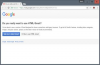एक समय में एक बड़े फोटोशॉप प्रोजेक्ट को एक पिक्सेल में रंगने की कल्पना करें और आप उस भूमिका की सराहना करेंगे जो पेंट बकेट और फिल टूल चित्र बनाते या संशोधित करते समय निभाते हैं। आपके भरने के कार्यों को पूरा करने के विभिन्न तरीकों के साथ, आइकन, मेनू चयन और कीबोर्ड शॉर्टकट का उपयोग करके विभिन्न भरण उपकरण चुने जाते हैं।
पेंट बकेट आइकन का उपयोग करना

छवि क्रेडिट: एडोब की छवि सौजन्य
क्लिक करना रंग की बाल्टी टूलबार से आइकन भरण टूल तक पहुंचने का सबसे तेज़ तरीका है। जब इसे चुना जाता है, तो छवि पर कर्सर ले जाने से कर्सर तीर में एक पेंट बकेट आइकन जुड़ जाता है। छवि पर क्लिक करने से चयनित पिक्सेल और उसके चारों ओर समान रंग मान वाले अन्य रंग अग्रभूमि रंग से भर जाते हैं, जो टूलबार पर शीर्ष रंग चयन बॉक्स द्वारा इंगित किया जाता है। सक्रिय भरण रंग बदलना रंग चयन बक्से के साथ कई तरह से किया जा सकता है जिनमें शामिल हैं:
दिन का वीडियो
- अग्रभूमि और पृष्ठभूमि के रंगों को उलटने के लिए स्वैप तीर पर क्लिक करें।
- अग्रभूमि बॉक्स पर क्लिक करें और कलर पिकर डायलॉग बॉक्स से एक नया रंग चुनें।
केवल पेंट बकेट टूल और रंग चुनने से आपको अपेक्षित परिणाम नहीं मिल सकता है। जब आप पेंट बकेट आइकन चुनते हैं, तो टूल विकल्प स्क्रीन के शीर्ष पर मेनू बार के नीचे लोड होते हैं। ये विकल्प बदलते हैं कि उपकरण छवि को कैसे प्रभावित करता है। बाएं से दाएं, ये विकल्प और उनके उद्देश्य हैं:
- चुनते हैं भरने के लिए अग्रभूमि रंग या पैटर्न.
- चुनें सम्मिश्रण तरीका.
- अस्पष्टता इंगित करता है कि भरण रंग कितना ठोस या पारदर्शी होगा।
- एक कम सहनशीलता क्लिक किए गए पिक्सेल के रंग मान के करीब पिक्सेल भरता है, जबकि एक उच्च सहिष्णुता समान मानों की एक विस्तृत श्रृंखला को भरता है।
- NS विरोधी उर्फ चेक किए जाने पर बॉक्स भरण रंग के किनारों को चिकना कर देता है।
- NS मिला हुआ चेक किए जाने पर बॉक्स केवल क्लिक किए गए पिक्सेल से सटे पिक्सेल भरता है।
- NS सभी परतें बॉक्स चेक किए जाने पर आपके प्रोजेक्ट के साथ-साथ वर्तमान परत में किसी भी अन्य परत पर पिक्सेल भरता है।
संपादन मेनू का उपयोग करना
चरण 1
किसी भी चयन टूल का उपयोग करके उस क्षेत्र का चयन करें जिसे आप भरना चाहते हैं। यदि आप एक पूरी परत भर रहे हैं, तो इसे परत पैनल से चुनें।
चरण 2

छवि क्रेडिट: एडोब की छवि सौजन्य
क्लिक संपादित करें मेनू बार पर और चुनें भरना ड्रॉप-डाउन मेनू से। भरण संवाद बॉक्स खुलता है और आप अपनी भरण प्रक्रिया को नियंत्रित करने के लिए विकल्पों का चयन कर सकते हैं। इनमें टूलबार से अग्रभूमि या पृष्ठभूमि रंगों का चयन करना, किसी अन्य संवाद बॉक्स से चयनित अन्य रंग, या अतिरिक्त उन्नत विकल्प शामिल हैं -- सामग्री-जागरूक, पैटर्न या इतिहास भरता है. चुनते हैं सम्मिश्रण मोड तथा अस्पष्टता अगर वांछित है, और क्लिक करें पारदर्शिता बनाए रखें यदि आप उन पिक्सेल को अनदेखा करना चाहते हैं जो वर्तमान में पारदर्शी हैं। क्लिक ठीक है भरण लागू करने के लिए।
टिप
कुंजीपटल अल्प मार्ग शिफ्ट-F5 तथा शिफ्ट-बैकस्पेस सीधे भरण संवाद तक पहुँचें।
अन्य कीबोर्ड शॉर्टकट
जैसे-जैसे विभिन्न भरण टूल का उपयोग करने का आपका कौशल बढ़ता है, आप आइकन और मेनू पर क्लिक करने और फिर पैरामीटर का चयन करने के बजाय कीबोर्ड का उपयोग करके विशिष्ट भरण चरणों का चयन करके कीस्ट्रोक्स को कम कर सकते हैं।
-
ऑल्ट-बैकस्पेस परत या चयन को अग्रभूमि रंग से भर देता है।
- Ctrl-बैकस्पेस परत या चयन को पृष्ठभूमि रंग से भरता है।
- शिफ्ट-ऑल्ट-बैकस्पेस परत या चयन को अग्रभूमि रंग के साथ भरता है पारदर्शी पिक्सेल लॉक करें.
- Ctrl-Alt-बैकस्पेस की स्रोत स्थिति से परत या चयन भरता है इतिहास पैनल.